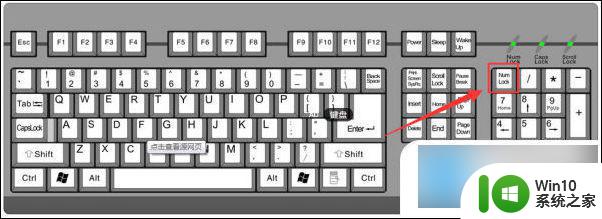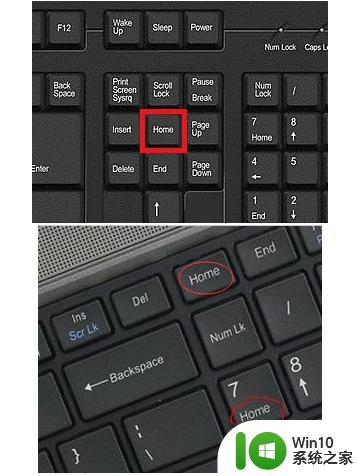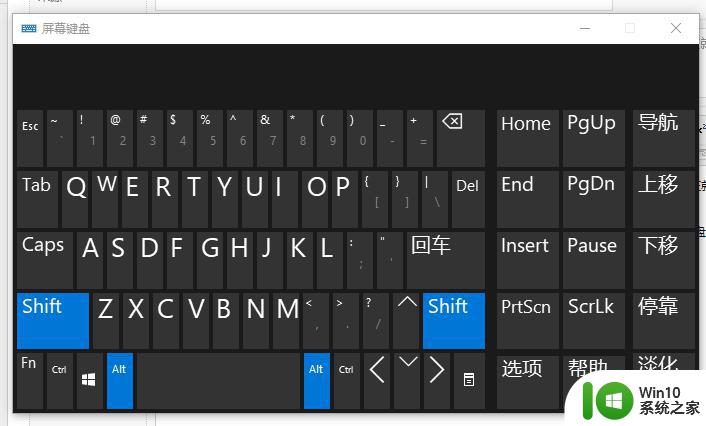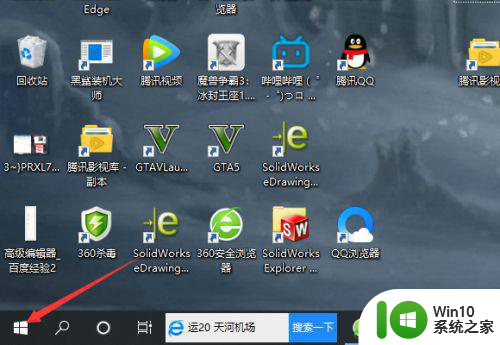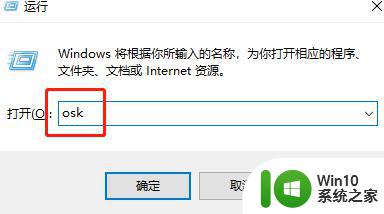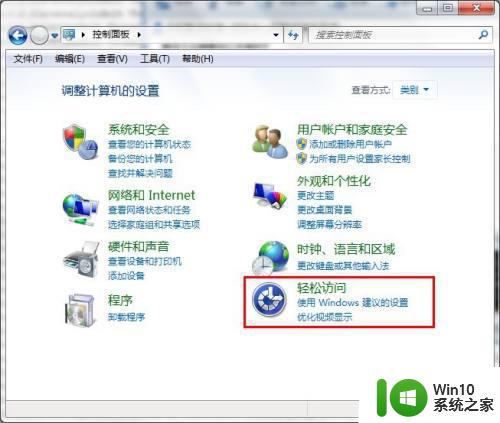键盘右侧数字键无法使用怎么修复 电脑键盘小键盘用不了如何解决
有些用户发现电脑键盘右侧的小数字键盘失灵了,无法输入数字,这该怎么办呢?今天小编就给大家带来键盘右侧数字键无法使用怎么修复,如果你刚好遇到这个问题,跟着小编一起来操作吧。
修复方法:原因一
随着操作系统的升级,默认情况下Num Lock灯不亮的话是无法使用数字小键盘的。
解决方法:
首先要排除连接问题。你可以检查一下键盘与电脑的连接,看一看是否有松动或者断线。如有松动,需要插紧,如断线,请自己连接或者去维修。如果是右侧小键盘灯未打开导致的无法输入,就按数字小键盘左上方的numlock键。按下num lock键之后键盘右上方最左边的 指示灯 会亮,这时应该就能输入了。如果这样仍然不能输入,你就应该考虑是按键失灵的问题了。你可以试验一下,把数字小键盘区域的所有键都试一下,看一看有没有有效的。如果只是其中几个无法输入,那说明是按键有问题了。这种情况没有别的办法,只能找人维修或者更换键盘。如果整个键盘全部都无法输入,可能的原因是键盘已严重损坏,这时候你就得考虑更换键盘了。更换键盘时要注意接口问题,键盘有ps2接口与USB接口,根据你自己的需要来选择。 如果发现是按键失灵的问题,请不要擅自撬开键帽,应该找专业人员修理。

原因二
我的电脑不能使用键盘右边的小数字键区域了,“NumLock”灯是亮的。前几天还好好,怎么回事?
解决方法:
如果用的是Windows2000/XP的话,可能是由于启动了鼠标键功能。小数字键盘就被用来控制鼠标指针,失去了输入功能。选择“控制面板→辅助功能选项→鼠标”,然后将“使用鼠标键”去掉即可。
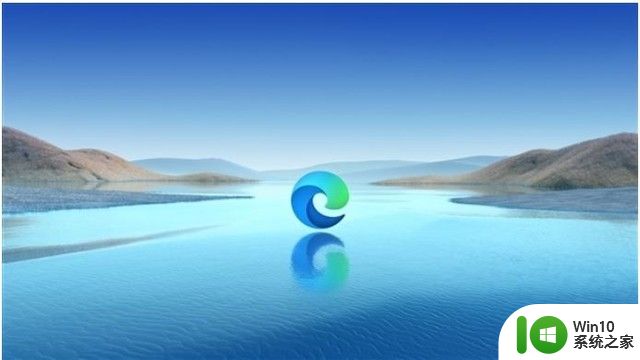
原因三
经常出现问题的话,可能是死机了或系统有问题,建议重启或重新安装系统。
以上就是键盘右侧数字键无法使用怎么修复的全部内容,还有不懂得用户就可以根据小编的方法来操作吧,希望能够帮助到大家。